手把手教你用Word打造一份优秀的个性个人简历【
一份好的个人简历能够帮助求职者获得一份不错的工作,在众多的个人简历中你将如何脱颖而出呢?在海量的简历中,如何让自己的简历更加醒目,这都取决于你的简历是否与众不同,

一份好的个人简历能够帮助求职者获得一份不错的工作,在众多的个人简历中你将如何脱颖而出呢?在海量的简历中,如何让自己的简历更加醒目,这都取决于你的简历是否与众不同,所以,这里易老师就来教大家亲自制作一份漂亮的个性化个人简历。
开始制作简历
1、首先,当然是要设置一下页面了,将页边距都设为1;然后就是插入照片了,这里我们使用的是圆形的照片样式。
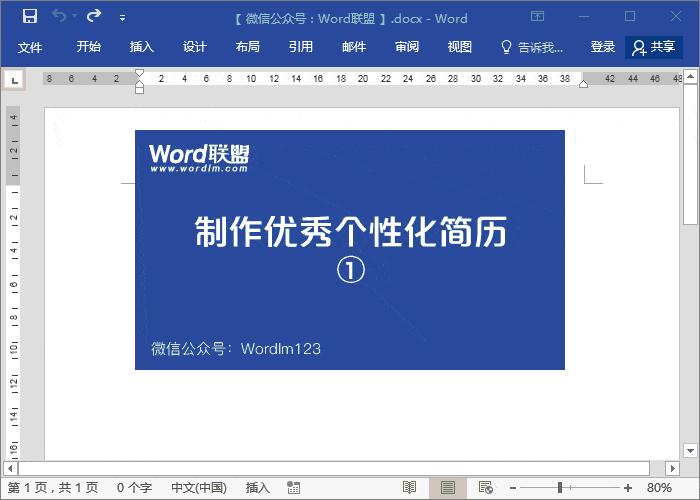
2、将其中一份圆形设为无填充色,边框设为蓝色,将照片和圆环居中对齐。
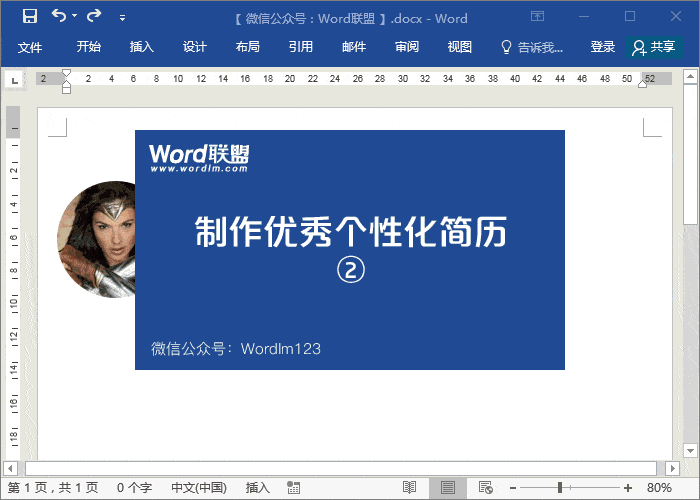
3、插入三个【五边形】,作为标头,再在里面添加文字内容。
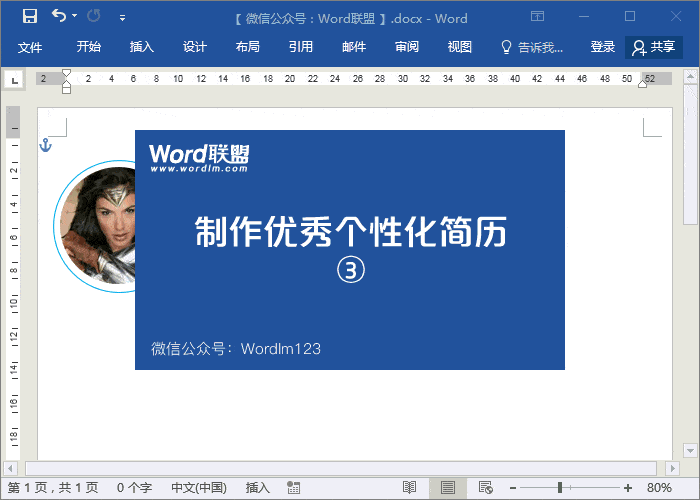
4、在右边插入一个大的【文本框】,在开始位置输入【个人简介】回车,再输入【---】三个减号后回车,就会出现一条分隔线。
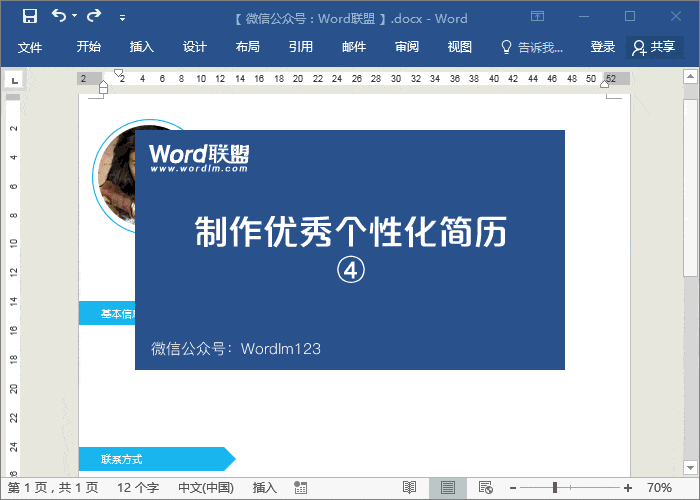
5、在分隔线下方,再次插入文本框。将光标定位到文本框之外,按回车键,到下方文本框下面后,再次重复多个,这里我就不一一重复了。
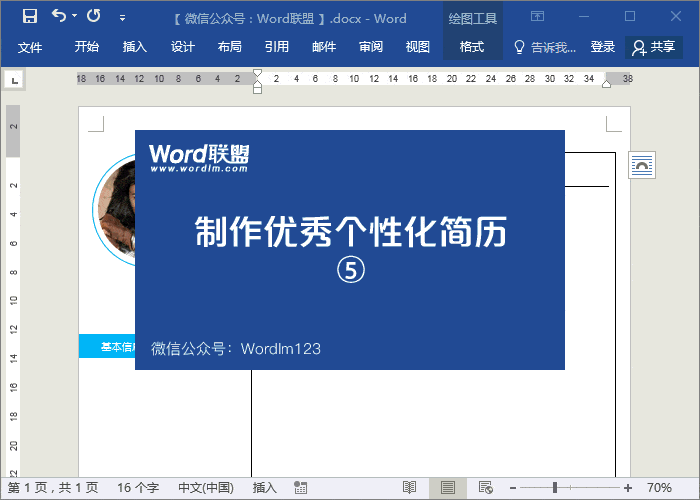
6、在左方标题下方一一插入文本框。
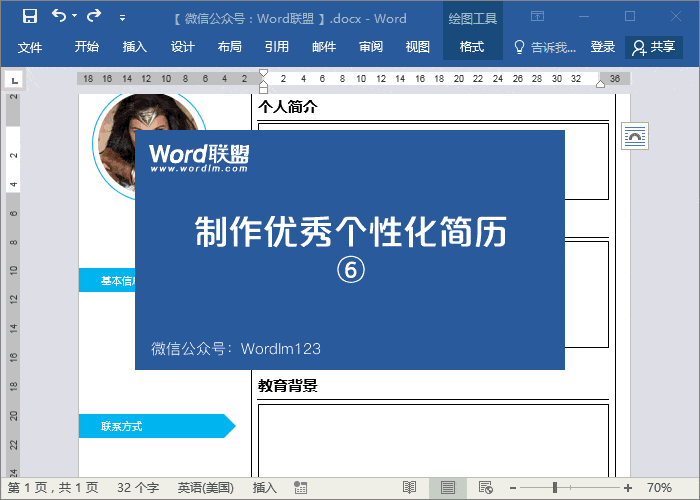
7、将个人简介、工作经验、教育背景、主修课程、获得荣誉前面都空三个空格,然后插入图标素材。
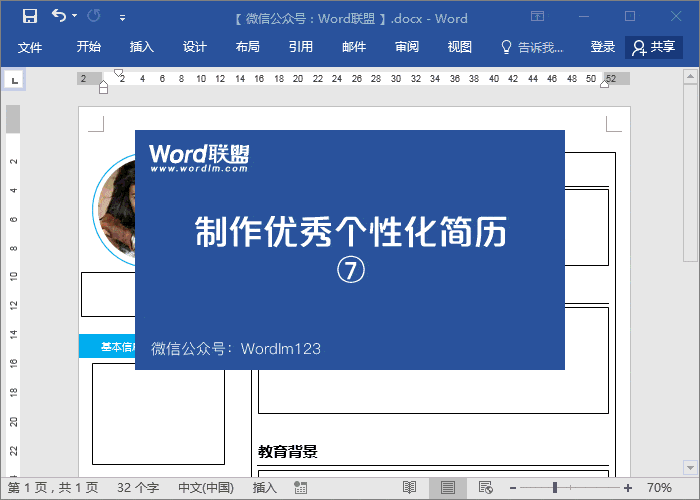
8、将图标一一对应插入。然后大家可以将自己的信息内容一一录入进去。
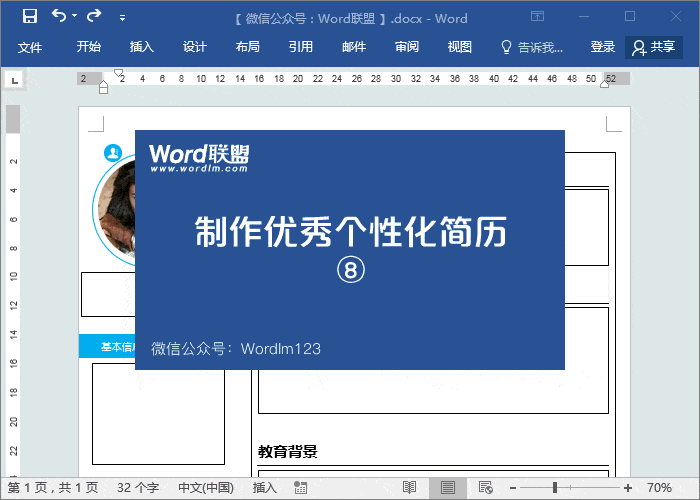
9、制作几个数据图表,固定图表非常简单,只要插入两个矩形对齐一下就OK了。
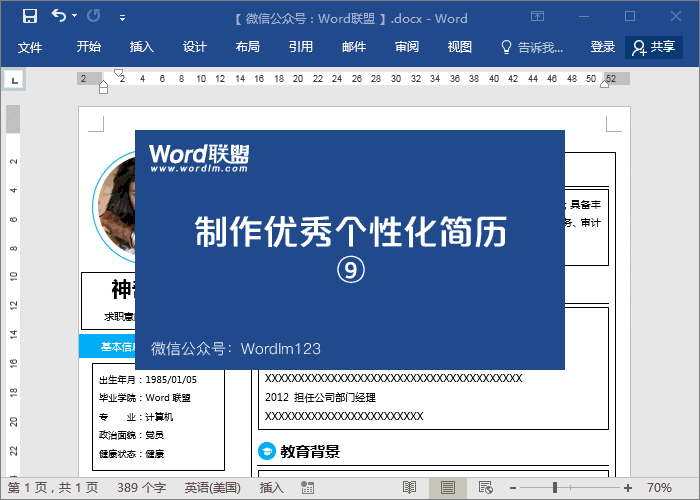
10、最后一步,就是将所有的文本框边线全部选中后,将其设为【无轮廓】即可。
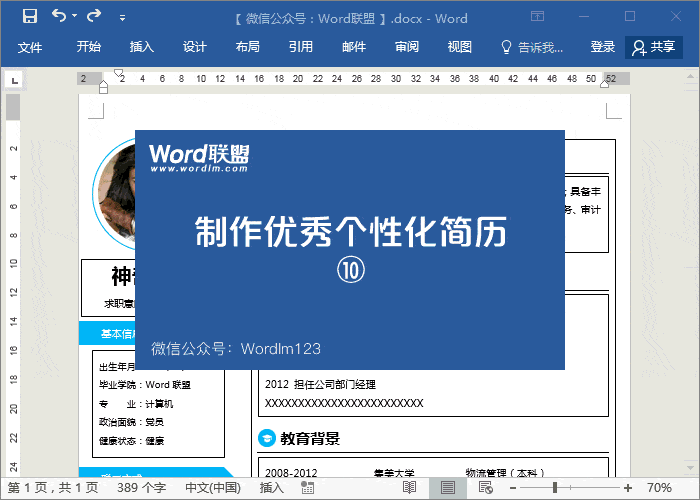
做完以后,当然还要整体稍微调整一下字体、文本框大小等等,到自己满意即可。下图就是最终效果图。
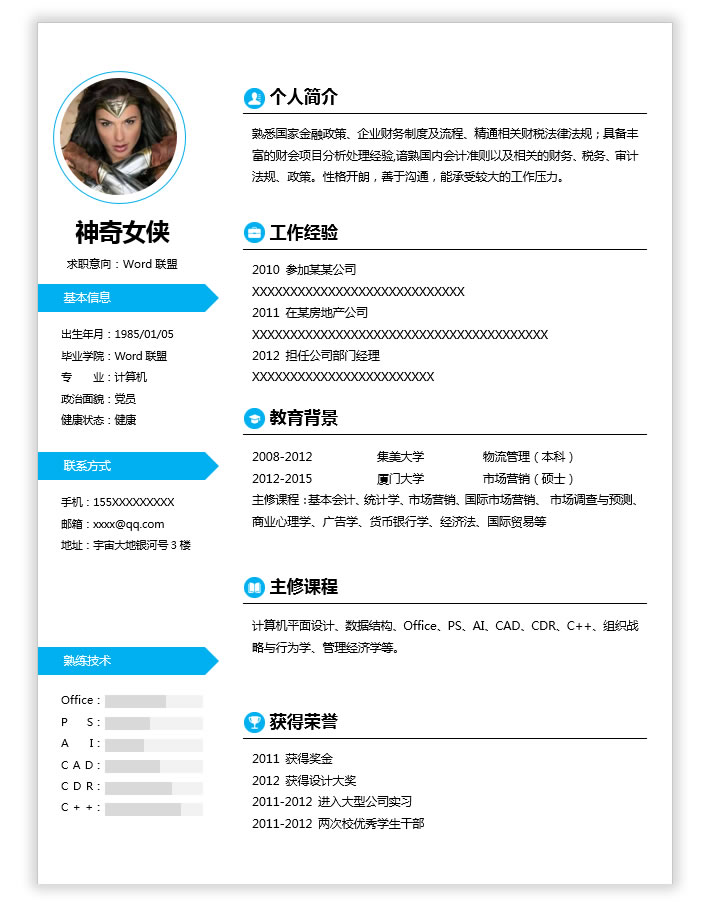
赶紧来动手一起制作吧,这里是配套素材,大家可以下载下去练习哦!
配套素材下载
进入下载
相关文章
广告位


评论列表